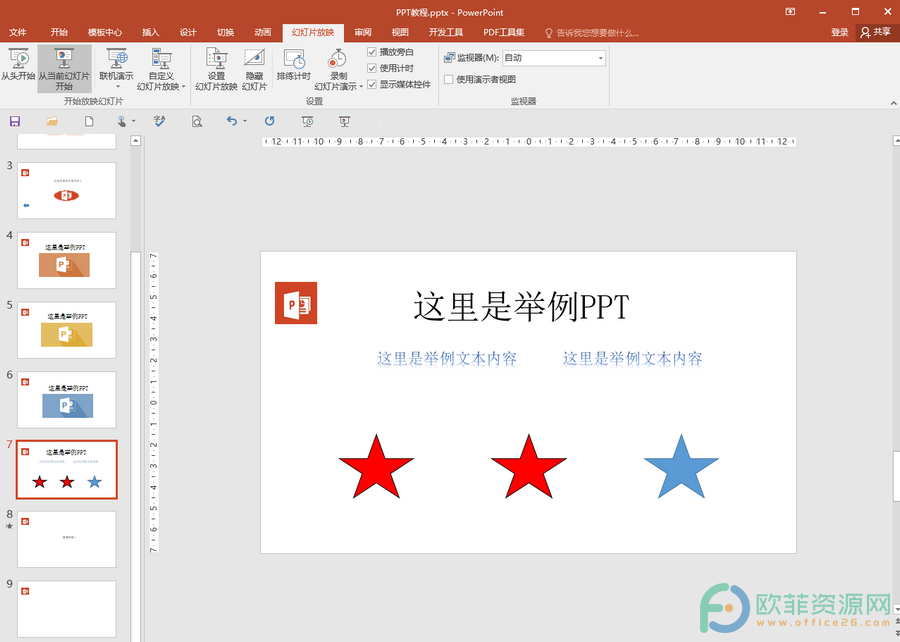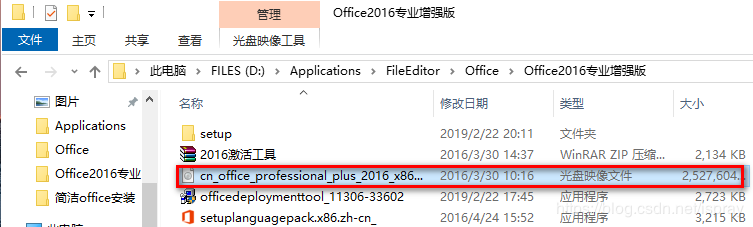今天我们用动画的形式介绍在PowerPoint演示文稿中自定义播放方式的方法和技巧。
ppt怎么画漂亮的花朵? ppt绘制花朵的教程
ppt怎么画漂亮的花朵?ppt中想要绘制鲜艳的花朵,该怎么绘制呢?下面我们就来看看ppt绘制花朵的教程,很简单,需要的朋友可以参考下
一份PPT演示文稿,如果需要根据观众的不同有选择地放映,可以通过“自定义放映”方式来达到。
1、执行“幻灯片放映→自定义放映”命令,打开“自定义放映”对话框。
2、单击其中的“新建”按钮,打开“定义自定义放映”对话框。
3、输入一个放映方案名称(如“高级”),然后在Ctrlt键的协助下,选项需要放映的幻灯片,然后按下“添加”按钮,再“确定”返回。
4、以后需要放映某种方案时,再次打开“自定义放映”对话框,选择一种放映方案,按下“放映”按钮就OK了。
PowerPoint应用实例–声音共享播放探秘
用PowerPoint制作课件,需要插入三个声音文件,文件1为87.5KB,文件2为792KB,文件3为4.08MB。在课件中,要求文件2在两幅幻灯片中分别用到,而且文件2、3在同一幅幻灯片中要同时播放。在制作过程中,我把三个声音文件放在同一个文件夹内,命名为sound,把sound又和幻灯片主文件opus.ppt并列